كيفية وضع الموسيقى على iPod shuffle
صغير ورائع ، iPod shuffle هو مشغل موسيقى جيد. لإضافة موسيقى إلى iPod shuffle ، يمكنك فتح iTunes ومزامنة الموسيقى مع iPod shuffle. تبدو سهلة ومريحة. ومع ذلك ، بعد المزامنة ، ستجد أن الأغاني السابقة على iPod shuffle قد اختفت. ماذا لو كانت الأغاني الموجودة على iPod shuffle أصلية؟ تفقدهم إلى الأبد؟ نوصيك هنا بأفضل 4 طرق لوضع الموسيقى على iPod Shuffle بسهولة.
الجزء 1. أفضل طريقة لوضع الموسيقى على iPod Shuffle
برنامج Wondershare DrFoneTool – مدير الهاتف (iOS) هي أفضل طريقة لوضع الموسيقى على iPod shuffle بسهولة بنقرات قليلة فقط. يمكنك استخدام هذا البرنامج لإدارة ملفات iPod shuffle بسهولة وسرعة. إذا كنت تقوم بمزامنة iPod shuffle مع iTunes سابقًا على جهاز كمبيوتر قديم وتعطل جهاز الكمبيوتر الخاص بك ، فيمكنك بسهولة إعادة إنشاء مكتبة iTunes على جهاز كمبيوتر جديد بنقرة واحدة فقط. DrFoneTool – مدير الهاتف (iOS) يمكّنك من إضافة أو حذف ملفات الموسيقى إلى iPod shuffle ونقل ملفات iPod إلى الكمبيوتر بنقرة واحدة فقط على ملف النسخ الاحتياطي لاستخدامه لاحقًا. عندما يتعذر تشغيل ملفات الموسيقى على iPod shuffle ، سيقوم هذا البرنامج بتحويلها إلى ملف متوافق – MP3.

DrFoneTool – مدير الهاتف (iOS)
أفضل طريقة لوضع الموسيقى على iPod Shuffle بدون iTunes!
- نقل وإدارة وتصدير / استيراد الموسيقى والصور ومقاطع الفيديو وجهات الاتصال والرسائل القصيرة والتطبيقات وما إلى ذلك.
- يمكنك إجراء نسخ احتياطي للموسيقى والصور ومقاطع الفيديو وجهات الاتصال والرسائل القصيرة والتطبيقات وما إلى ذلك على الكمبيوتر واستعادتها بسهولة.
- انقل الموسيقى والصور ومقاطع الفيديو وجهات الاتصال والرسائل وما إلى ذلك من هاتف ذكي إلى آخر.
- نقل ملفات الوسائط بين أجهزة iOS و iTunes.
- دعم جميع طرز iPhone و iPad و iPod touch مع أي إصدارات iOS.
كيفية وضع الموسيقى على iPod shuffle
سنخبرك الآن كيف يمكنك بسهولة وضع الموسيقى على iPod shuffle باستخدام برنامج DrFoneTool – مدير الهاتف (iOS).
الخطوة 1 قم بتنزيل هذا البرنامج وتثبيته على جهاز الكمبيوتر الخاص بك
قم بزيارة موقع Wondershare DrFoneTool – مدير الهاتف (iOS) وقم بتنزيله لنظام التشغيل windows أو mac. بعد تنزيله ، قم بتثبيته على جهاز الكمبيوتر الخاص بك وتشغيله.

الخطوة 2 قم بتوصيل جهاز iPod shuffle بالكمبيوتر
قم بتوصيل iPod shuffle باستخدام كبل USB مع الكمبيوتر ودع DrFoneTool – مدير الهاتف (iOS) يكتشف جهاز iPod الخاص بك. بمجرد اكتشافه سترى واجهة مثل الصورة أدناه.

الخطوة 3 أضف الموسيقى إلى iPod shuffle
الآن انقر فوق Music Tab لوضع الموسيقى على iPod shuffle. DrFoneTool – مدير الهاتف (iOS) سيتم تحميله ويعرض لك الموسيقى المتوفرة مسبقًا على iPod. الآن انقر فوق الزر ‘إضافة’> ‘إضافة ملف أو إضافة مجلد’.

حدد موقع ملف الموسيقى الذي تريد وضعه على iPod shuffle وانقر فوق الزر ‘فتح’.

DrFoneTool – مدير الهاتف (iOS) سيضيف الموسيقى إلى iPod shuffle تلقائيًا. إذا لم يكن ملف الموسيقى بتنسيق iPod shuffle المدعوم ، فسيقوم DrFoneTool – مدير الهاتف (iOS) بتحويله تلقائيًا ، فلن تحتاج إلى فعل أي شيء.
الجزء 2. ضع الموسيقى على iPod Shuffle عن طريق المزامنة تلقائيًا
يمكن للمستخدمين وضع الموسيقى على iPod shuffle عن طريق المزامنة مع iTunes. يستطيع iTunes مزامنة الموسيقى مع iPod باستخدام مكتبة iTunes. لكن لا يمكنك فعل ذلك بشكل مباشر. لوضع الموسيقى بهذه الطريقة ، تحتاج إلى وضع الموسيقى في مكتبة iTunes أولاً ، ثم يمكنك وضعها في iPod shuffle. ولكن قبل البدء ، يرجى مراعاة أن ملفات الموسيقى يجب أن تكون بالتنسيق المدعوم لـ iPod shuffle لأن iTunes لا يمكنه تحويلها تلقائيًا.
الخطوة 1 تحتاج إلى تثبيت أحدث إصدار من iTunes على جهاز الكمبيوتر. بعد التثبيت ، قم بتشغيله وتوصيل iPod shuffle بالكمبيوتر باستخدام كابل USB. يمكنك رؤية iPod shuffle في قائمة الأجهزة.
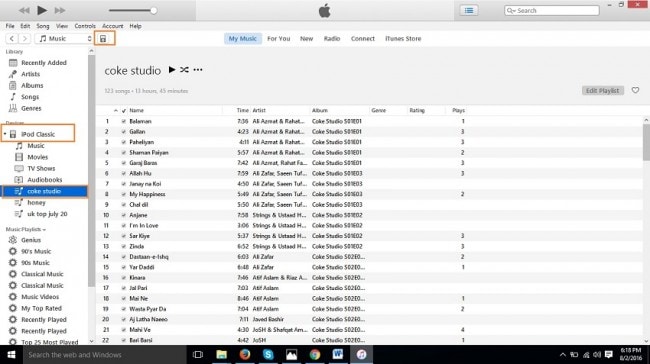
الخطوة 2 في الجزء العلوي من واجهة iTunes ، سترى علامة تبويب بالاسم قم بتقديم، انقر فوقه وتحريك المؤشر إضافة ملف إلى المكتبة. يمكنك القيام بذلك عن طريق الضغط على زر CTRL + O من لوحة المفاتيح.
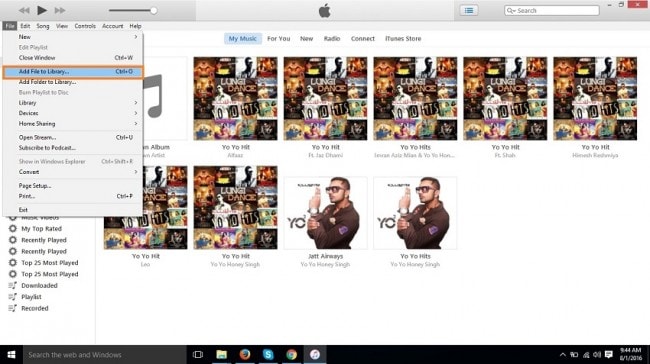
الخطوة 3 الآن سترى نافذة تصفح لتخصيص ملفات الموسيقى التي تريد وضعها على iPod shuffle الآن. بعد تحديد المكان ، انقر فوق الزر فتح.

الخطوة 4 تمت إضافة ملف الموسيقى إلى مكتبة iTunes الآن. يمكنك رؤية هذا الملف في خيار الموسيقى في الجانب الأيسر من واجهة iTunes.
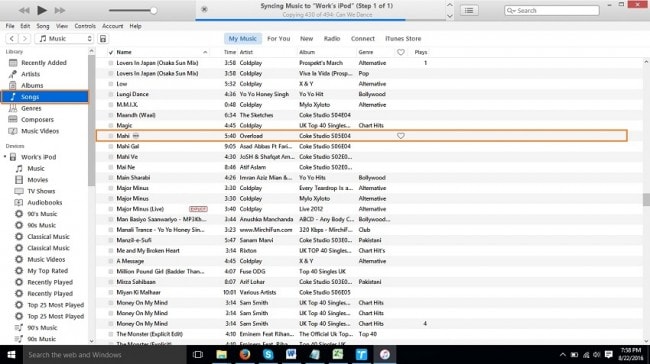
الخطوة 5 الآن أنت بحاجة إلى مزامنة iPod مع مكتبة iTunes لوضع الموسيقى على iPod لأنه لا يزال يتم إضافة الموسيقى إلى مكتبة iTunes فقط. انقر فوق جهازك من واجهة iTunes وافتح صفحة الملخص. قم بالتمرير للتنزيل هنا وانقر فوق الزر Sync. الآن سيتم إضافة ملفك بنجاح iPod shuffle.
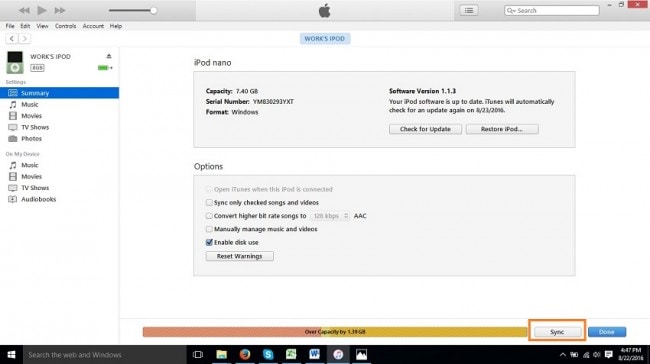
الجزء 3. كيفية وضع الموسيقى من الكمبيوتر إلى iPod Shuffle باستخدام iTunes
أثناء استخدام iTunes ، يمكن للمستخدمين بسهولة وضع الموسيقى على iPod shuffle باستخدام ‘السحب والإفلات’ أيضًا. لاستخدام هذه الطريقة ، تحتاج إلى إجراء بعض التغييرات في إعداد iPod shuffle في iTunes. يمكنك اتباع الخطوات التالية لإضافة الموسيقى بطريقة السحب والإفلات.
الخطوة 1 قم بتوصيل iPod shuffle بالكمبيوتر باستخدام كابل USB وتشغيل iTunes. سيكون جهازك مرئيًا في قائمة الأجهزة على الكمبيوتر.

الخطوة 2 الآن أنت بحاجة إلى إجراء بعض التغييرات. انقر على جهازك في الأعلى. ستتم إعادة توجيهك إلى صفحة الملخص. في صفحة الملخص هذه ، قم بالتمرير لأسفل هنا وحدد الخيار ‘إدارة الموسيقى ومقاطع الفيديو يدويًا’ وانقر فوق الزر ‘تطبيق’.
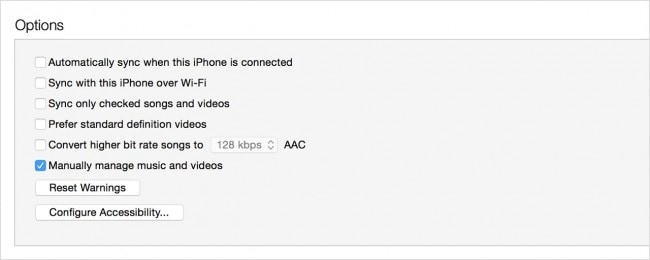
الخطوة 3 الآن انتقل إلى جهاز الكمبيوتر الخاص بي وقم بزيارة المجلد حيث يتم تخزين الموسيقى الخاصة بك والذي تريد وضع الموسيقى فيه على iPod. بعد البحث عن الموسيقى ، حدد الملفات واسحبها لوضع مكتبة موسيقى iPod في iTunes.

الخطوة 4 بعد سحب الموسيقى ، انقل المؤشر إلى iTunes وقم بإفلاته في خيار مكتبة موسيقى iPod.
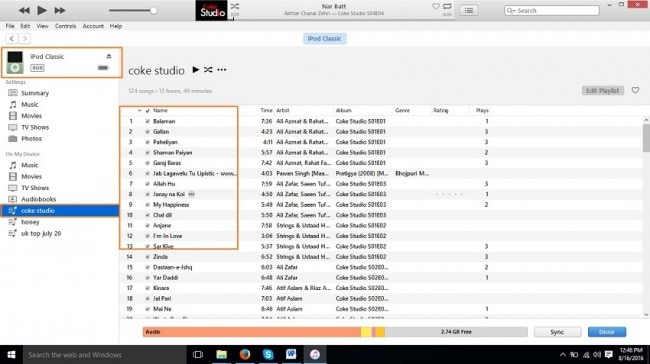
الخطوة 5 بمجرد سحب الموسيقى إلى مكتبة موسيقى iPod shuffle. إنه متوفر الآن في iPod shuffle. يمكنك الاستمتاع بملفات الموسيقى على iPod بسهولة الآن.

الجزء 4. كيفية وضع الموسيقى التي تم تنزيلها على iPod Shuffle
لا تكفي الموسيقى المتوفرة على جهاز iPod ، حيث يمكنك وضع المزيد من الموسيقى على iPod shuffle عن طريق التنزيل من الإنترنت. يمكنك العثور على الكثير من الأغاني وفقًا لاختيارك بواسطة Keepvid Music.
إذا كنت تبحث عن إضافة المزيد من الأغاني إلى جهاز iPod الخاص بك من الإنترنت ولم يكن لديك أي طريقة لتنزيلها ، فيمكنك استخدام هذا البرنامج لتنزيل الموسيقى على جهاز الكمبيوتر الخاص بك والإضافة مباشرة إلى جهازك بنقرة واحدة فقط. يمكن لموسيقى Keepvid تنزيل الموسيقى من أكثر من 10000 موقع موسيقى عبر الإنترنت وإضافة سجل من نفس عدد المواقع. ما عليك سوى القيام بعدد قليل من النقرات ، وبعد تنزيله يسمح لك بوضع الموسيقى على iPod shuffle مباشرة دون استخدام iTunes بنقرة واحدة فقط. إذا كان الفيديو المفضل لديك بتنسيق mp4 ، فيمكنك استبدال mp4 إلى mp3 مباشرةً أثناء التنزيل بنقرة واحدة فقط.
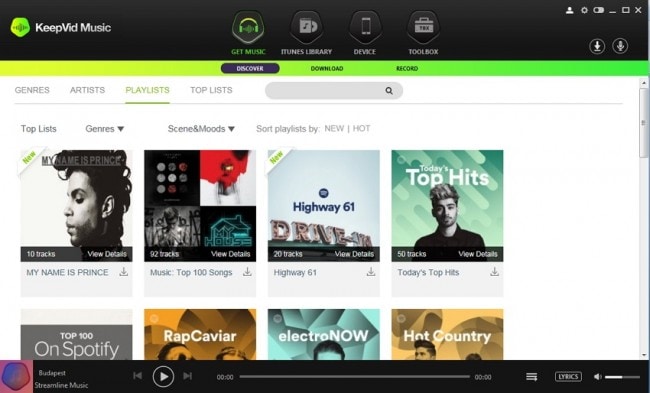
أحدث المقالات

